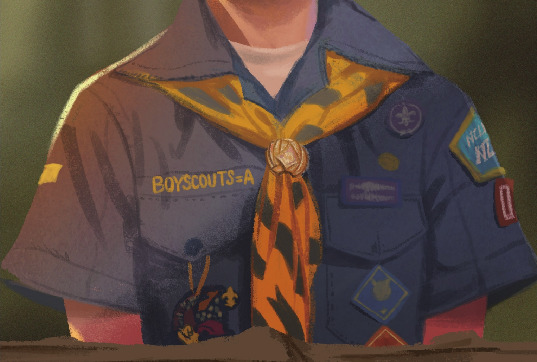插画人物设定和绘画,让我们学习如何画一个可爱的男孩。

用一般方法画出头、颈、肩的位置。头部类似球体。画出中心线后,确定眼睛、鼻底和唇线的位置。根据身体的中线对称。
根据基准线画出五官。画全正面人像时要注意人物的对称性。这个例子要注意男生五官的比例。正常情况下,人的眼睛在头的一半,孩子可以略小于一半。眼睛只需要画眼球和上眼睑,而不是专门画下眼睑。男生在七八岁的时候还是有婴儿肥的,所以脸可以圆润一点。
不要刻意去勾头发的边缘,随便一笔一划就可以了。在这种情况下,它是蓬松的卷发。然后画衣服和围巾。
虽然是用Photoshop画的,但我还是习惯用铅笔一样的画笔,这样会让我觉得很熟悉在纸上画画。你可以在网上搜索并下载铅笔刷。
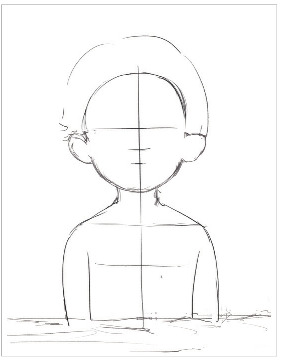
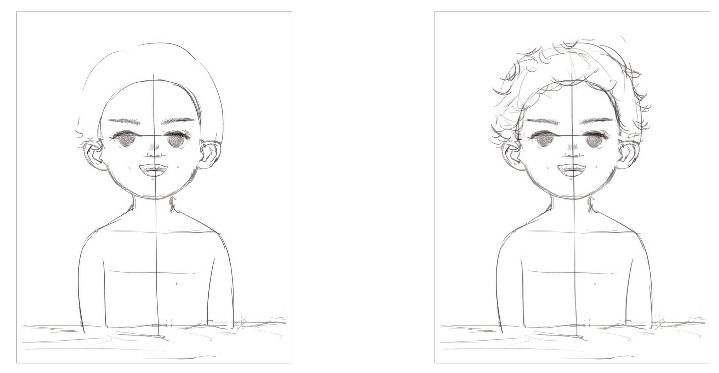
扩散大颜色。铺大颜色的时候记得不要纠结细节。搭配好相应的颜色后,用大刷子快速抹平脸部和衣服,用松散的笔触画头发。
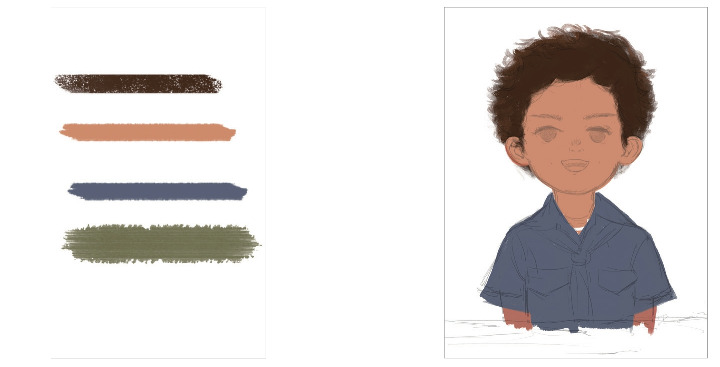
技巧
打开画笔设置面板,点击右上角的“设置”按钮。您可以添加系统附带的所有画笔。里面有很多有用的刷子。在这里,在系统中选择一个类似油画笔效果的笔刷来绘制一个大的颜色。用油画笔垂直画背景。扩散大色彩时,可以选择更稳定舒适的灰色调,让整个画面更稳定。后期描绘细节的时候加入一些明亮明亮的颜色,这样画面的对比度会更强。
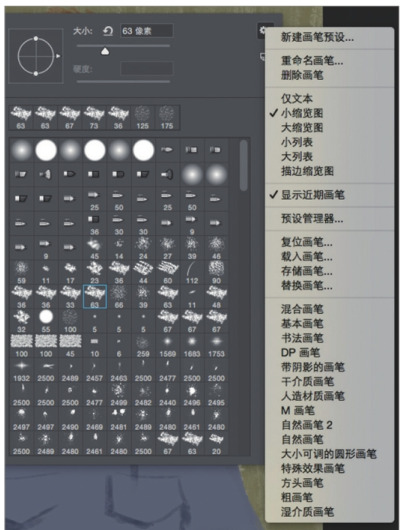
接下来,画出五官。这里需要沿着生长方向用小笔画仔细勾勒眉毛和睫毛。画眼球时,不要画得很逼真。不要用纯白画眼白,也不要用纯黑画瞳孔。白色眼睛的柔和度可以通过与面部皮肤颜色的过渡来体现。
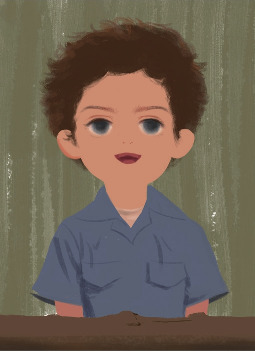
绘制明暗关系。画完大色后,基本色就确定了。接下来,给角色添加一个深色层,让角色有一个基本的明暗关系。在黄脸的基础上,选择较深的卡其色来画深色部分,用橙色来画鼻子。耳朵在脸的后面,整个部分在黑暗的部分。光源设置在左侧,亮部和暗部的交点为明暗分界线,需要强调。

接下来,画出牙齿的形状。牙齿虽然是白色的,但不需要涂纯白色,会特别突兀,所有颜色都需要对比。根据画面的整体色调,选择一种黄灰色来画牙齿。
头发也画出浅棕色的浅色部分,用不同于脸和衣服的笔触也是用来宽松的画头发,而深棕色则是用来画出小卷发的感觉。
打破灰色调,用亮黄色绘制围巾,同时在衣服上加入一些黄色的标签和细节,用较深的蓝灰色绘制衣服的起伏和深色部分。
步骤04为角色添加一个明亮的图层,使他们看起来更明亮。用暖黄色画出照在脸上的阳光。在头发和衣服上画出阳光的感觉,同时开始画各个部分的细节。画头发的时候可以分组画卷发,把亮部和暗部区分清楚,这样看起来不会太乱。

背景也要分三个层次:亮、灰、暗。为了突出主要人物,可以在背景中添加“运动模糊”滤镜,从而打开人物与背景之间的层次。在绘画的过程中,始终以照顾全局的方式进行绘画,这样画面的每一个部分都可以同时完成,这样会使画面更具整体性。
步骤05从五官上描绘画面的细节。
加强脸上光影的对比,将头部当作球体来处理,营造体积感。用圆形模糊画笔绘制人脸的黄色光源,将图层的“混合模式”设置为“叠加”,使人脸呈现出朦胧的暖黄光。相比之下,在深色部分画一个紫色的倒影,这样整个头部的体积和透明度会更强。男生天性活泼好动,不要把脸画得很干净,用粒子刷在鼻子上画腮红和雀斑,随意在脸上画一些灰尘和污垢。